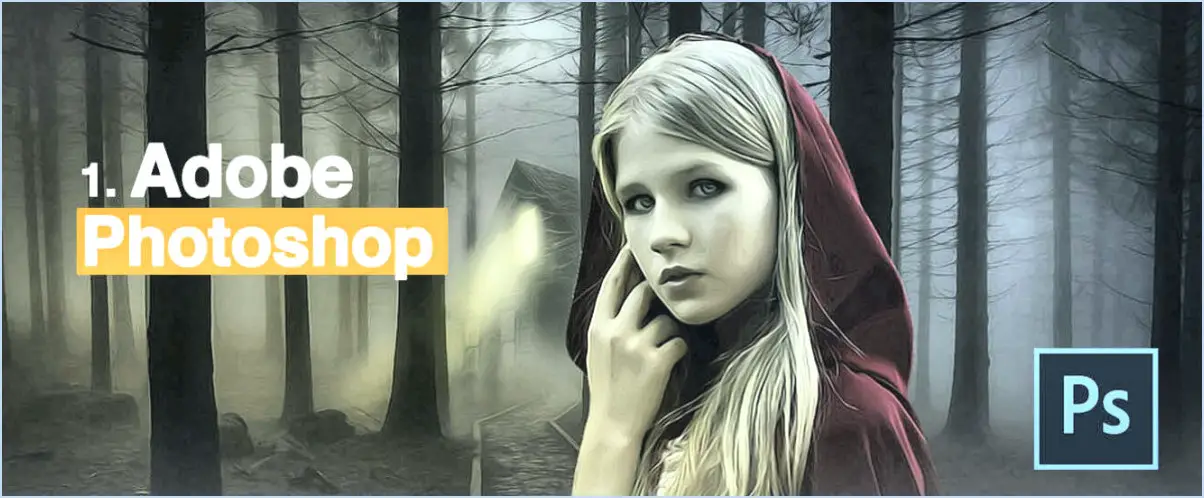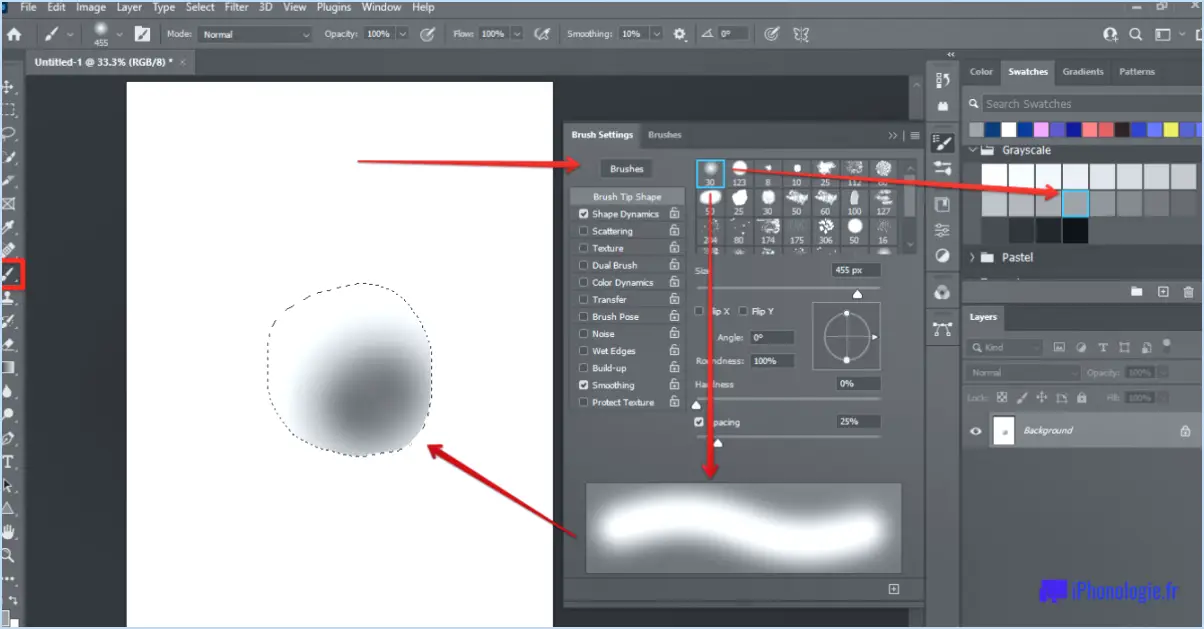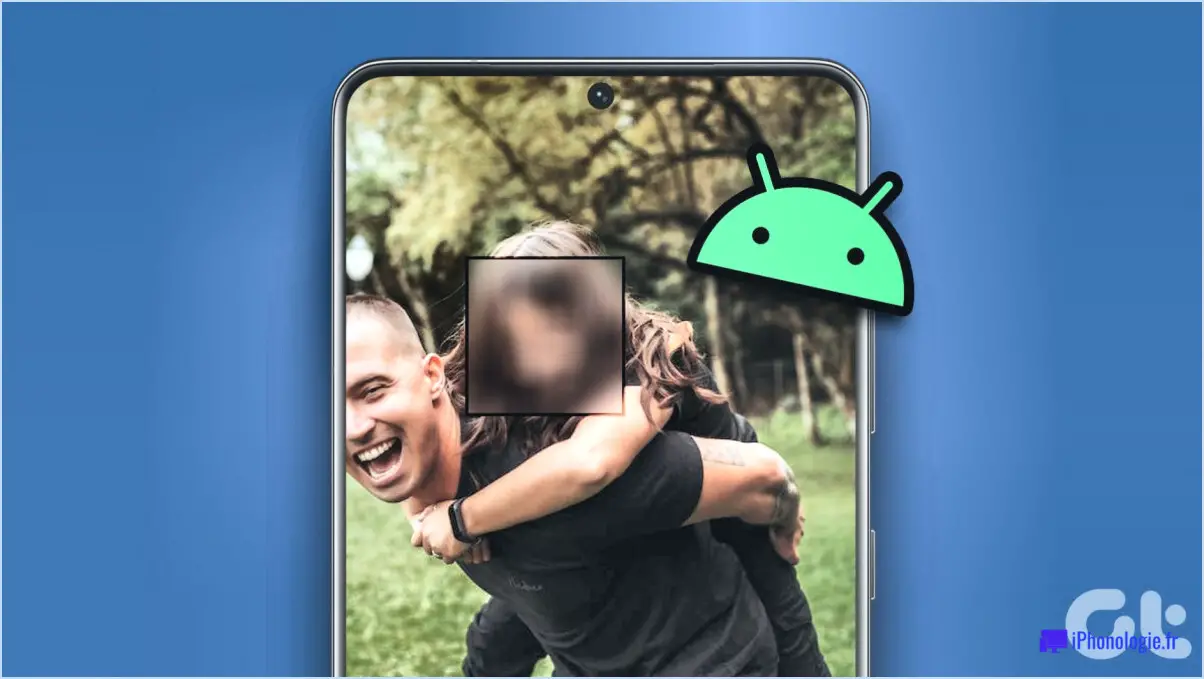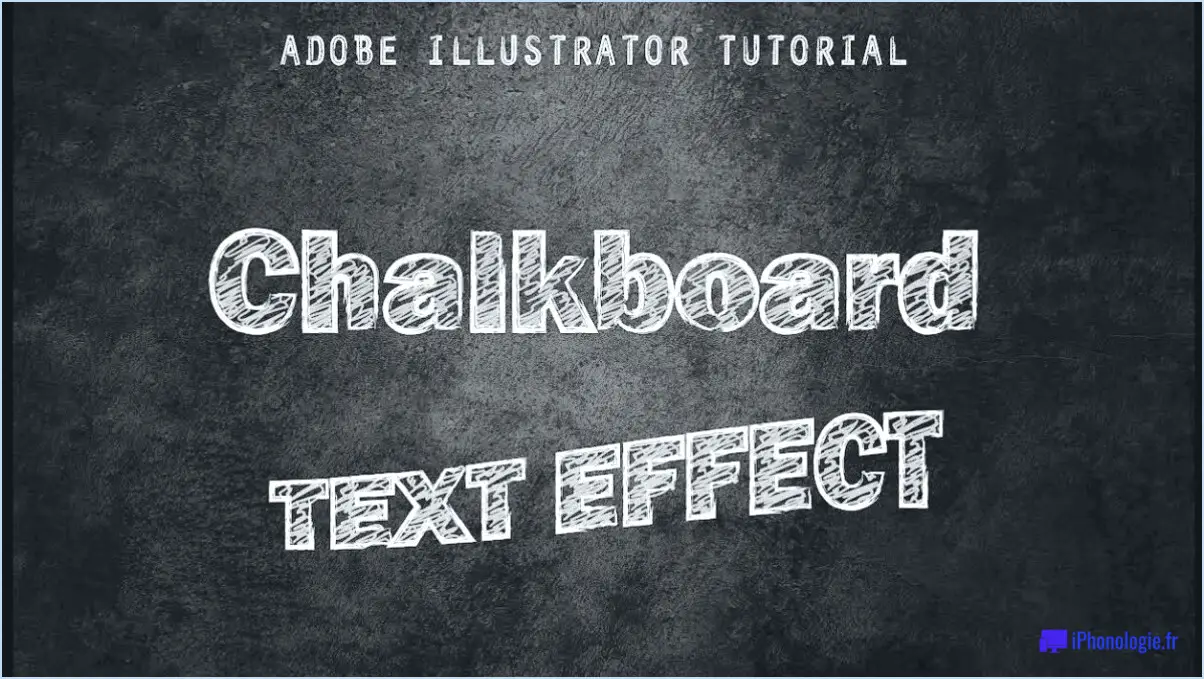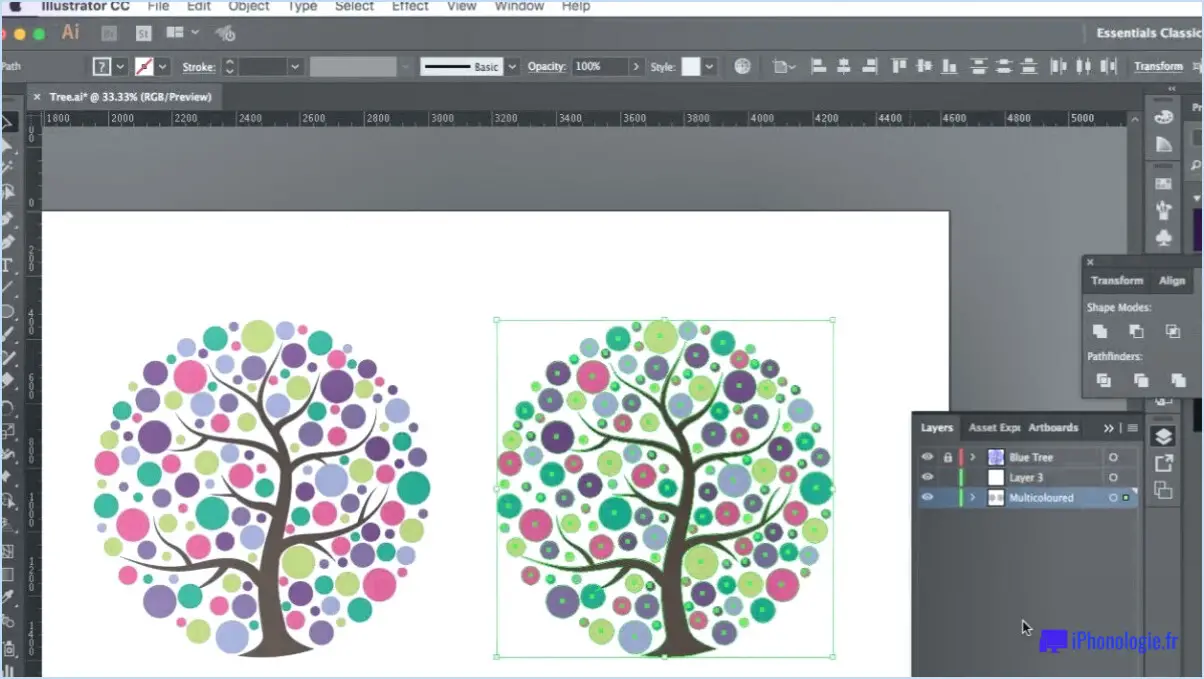Comment insérer des photos horizontales et verticales sur instagram?
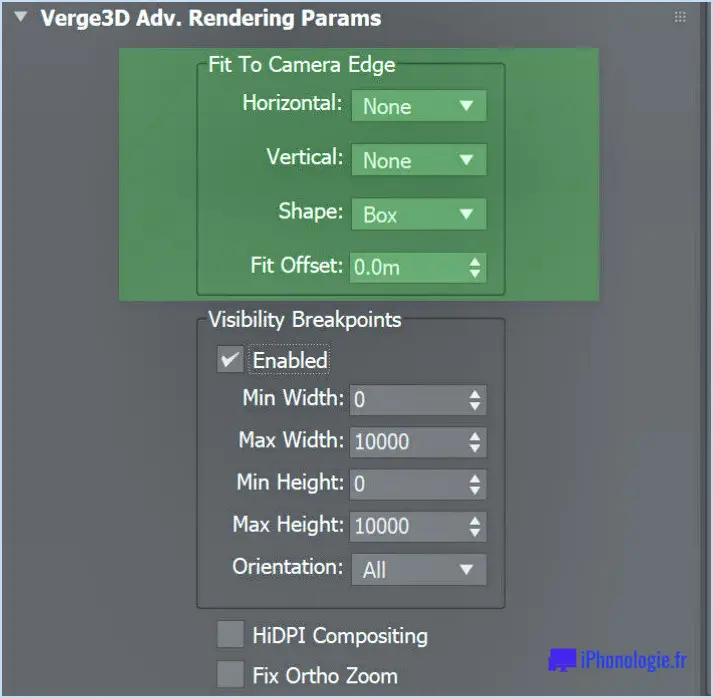
Pour adapter des photos horizontales et verticales sur Instagram, vous pouvez adopter plusieurs approches. Voici deux méthodes qui peuvent vous aider à obtenir l'orientation et la taille souhaitées :
- Faites pivoter l'image : Si vous avez une image horizontale que vous souhaitez faire entrer dans le cadre vertical d'Instagram, vous pouvez la faire pivoter pour lui donner la bonne orientation. Cette opération peut être réalisée à l'aide de divers outils de retouche photo disponibles sur les smartphones ou les applications de bureau. Il suffit de faire pivoter l'image de 90 degrés dans le sens des aiguilles d'une montre ou dans le sens inverse jusqu'à ce qu'elle s'adapte au format vertical d'Instagram.
- Recadrez l'image : Un autre moyen de s'assurer que vos images correspondent aux dimensions d'Instagram est de les recadrer. En supprimant les zones excédentaires, vous pouvez adapter l'image à la taille et à la forme préférées de la plateforme. Pour les images horizontales, pensez à recadrer les côtés pour les rendre plus adaptées à la verticale. Inversement, pour les images verticales, recadrez le haut et le bas pour les adapter à la disposition carrée ou horizontale.
Lors du recadrage, il est important de conserver la mise au point et la composition du sujet tout en s'adaptant au format d'Instagram. Pour y parvenir efficacement, suivez les étapes suivantes :
a. Choisissez le rapport d'aspect approprié : Instagram prend en charge différents rapports d'aspect, notamment le classique carré (1:1), le portrait (4:5) et le paysage (1,91:1). Sélectionnez celui qui convient à votre image et à l'esthétique générale que vous souhaitez obtenir.
b. Utilisez les outils d'édition intégrés à l'appli Instagram : Après avoir sélectionné la photo que vous souhaitez télécharger, appuyez sur le bouton Modifier dans l'appli. Choisissez ensuite l'option Recadrer, et ajustez le cadre pour qu'il corresponde au ratio souhaité. L'appli fournit des lignes de quadrillage qui peuvent vous aider à aligner la composition.
c. Expérimentez différentes compositions : Si le sujet de votre photo est crucial, essayez différentes options de recadrage pour maintenir sa proéminence dans le cadre. Concentrez-vous sur la préservation des éléments principaux tout en supprimant les éléments inutiles ou les distractions sur les bords.
N'oubliez pas que l'attrait visuel d'Instagram est renforcé par des images de haute qualité, alors veillez à ce que vos photos soient claires, bien éclairées et visuellement attrayantes. En outre, envisagez d'utiliser des filtres, d'ajuster la luminosité et le contraste, ou d'employer d'autres outils d'édition fournis par l'application ou un logiciel externe pour améliorer davantage vos images.
Comment publier des photos de tailles différentes sur Instagram?
Pour publier des photos de tailles différentes sur Instagram, vous avez plusieurs possibilités.
- Taille de l'image de profil: Si vous souhaitez publier une photo dont la taille correspond à celle de votre photo de profil, veillez à ce qu'elle réponde aux exigences d'Instagram, à savoir 110 pixels par 110 pixels. En respectant cette taille, votre photo se fondra parfaitement dans votre profil.
- Taille standard des posts: Pour les posts réguliers, il est recommandé d'utiliser une image dont les dimensions sont de 1080 pixels de large par 1920 pixels de haut. Cette taille garantit un affichage optimal et évite les problèmes de recadrage ou de compression.
N'oubliez pas qu'Instagram prend en charge différents rapports d'aspect, vous pouvez donc également expérimenter d'autres tailles. En outre, vous pouvez utiliser des applications d'édition tierces pour redimensionner vos photos avant de les publier sur Instagram. De cette façon, vous pouvez garder le contrôle sur la composition et vous assurer que vos visuels sont à leur meilleur. Bonne publication !
Peut-on publier à la fois des photos en mode paysage et en mode portrait sur Instagram?
Oui, vous pouvez publier les deux paysage et portrait sur Instagram. Cependant, les rapport d'aspect de votre photo sera recadré pour s'adapter à l'image format carré d'Instagram. Cela signifie que certaines parties de votre photo peuvent être coupées ou ne pas être entièrement visibles lorsqu'elles sont visualisées sur l'application. Pour vous assurer que l'intégralité de votre photo s'affiche sans aucun recadrage, vous pouvez utiliser des applis ou des outils d'édition pour ajouter des bordures blanches ou créer un collage avec plusieurs images. Gardez à l'esprit qu'Instagram prend désormais en charge les formats non carrés, comme les photos verticales et horizontales, ce qui vous offre une plus grande flexibilité pour mettre en valeur votre contenu.
Comment obtenir une image complète sur Instagram?
Pour obtenir la image complète sur Instagram, il existe deux méthodes principales. Premièrement, vous pouvez faire défiler votre flux où vous trouverez les publications des comptes que vous suivez. Cela vous permet de rester informé des derniers contenus partagés par les comptes qui vous intéressent. Deuxièmement, vous pouvez cliquer sur le bouton "explorer" situé en bas de l'écran. Cet onglet présente un large éventail de sujets divers à parcourir. En outre, il présente des contenus populaires qui est actuellement en vogue sur Instagram. En utilisant ces fonctionnalités, vous pouvez obtenir une vue d'ensemble de la plateforme Instagram et découvrir des posts attrayants provenant de différentes sources.
Comment puis-je redimensionner une photo sur Instagram sans la recadrer?
Pour redimensionner une image sur Instagram sans la recadrer, vous avez quelques options à votre disposition.
- Application Squaready: Envisagez d'utiliser l'appli Squaready, qui peut redimensionner automatiquement votre photo pour l'adapter aux limites carrées d'Instagram. Cela vous permet de conserver le rapport hauteur/largeur d'origine sans recadrer aucune partie de l'image.
- Application Instagram: Vous pouvez également utiliser l'appli Instagram elle-même pour ajuster la taille de l'image. Après avoir sélectionné la photo à poster, appuyez sur l'option "Modifier". Ensuite, utilisez le geste de pincement pour zoomer ou dézoomer sur l'image jusqu'à ce qu'elle corresponde aux dimensions que vous préférez.
En employant ces méthodes, vous pouvez redimensionner vos photos sur Instagram sans compromettre leur composition ou couper des détails importants.
Pourquoi Instagram recadre-t-il mes photos?
Instagram recadre les photos pour plusieurs raisons. L'une des raisons les plus courantes est lorsqu'une photo est trop large pour s'intégrer correctement dans la mise en page de l'application. Pour garantir une expérience de visualisation cohérente, Instagram peut recadrer l'image pour l'adapter à l'écran sans compromettre sa qualité. En outre, Instagram peut choisir de mettre en valeur des éléments spécifiques d'une photo en recadrant d'autres éléments. Cela permet une présentation plus ciblée et visuellement attrayante sur les fils d'actualité des utilisateurs. En recadrant soigneusement les photos, Instagram vise à améliorer l'esthétique générale et la convivialité de sa plateforme.
Quelle est la meilleure application pour redimensionner des photos pour Instagram?
Lorsqu'il s'agit de redimensionner des photos pour Instagram, une application fortement recommandée est Squaready. Cette application populaire offre une solution pratique pour ajuster vos images au format carré d'Instagram. Avec Squaready, vous pouvez redimensionner vos photos sans effort et sans recadrer les détails importants. Elle offre une interface conviviale et des outils intuitifs, ce qui rend le processus de redimensionnement rapide et simple. En outre, Squaready offre des fonctionnalités supplémentaires telles que des filtres et des superpositions de texte, vous permettant d'améliorer vos images avant de les partager sur Instagram. Essayez Squaready et profitez d'un redimensionnement sans souci pour vos posts Instagram.
Comment empêcher Instagram de zoomer sur plusieurs photos?
Pour empêcher Instagram de zoomer sur plusieurs photos, vous pouvez suivre les étapes suivantes :
Pour les utilisateurs d'iPhone :
- Ouvrez l'application Paramètres.
- Faites défiler vers le bas et appuyez sur "Photos & Appareil photo".
- Localisez l'option "Zoom" et désactivez-la.
Pour les utilisateurs d'Android :
- Ouvrez l'application Paramètres.
- Recherchez les paramètres "avancés".
- Tapez dessus et trouvez l'option intitulée "Amélioration automatique".
- Désactivez la fonction "Amélioration automatique".
En désactivant ces paramètres, vous pouvez empêcher Instagram de zoomer automatiquement sur vos photos, ce qui permet de les afficher comme prévu. Pensez à vérifier les paramètres spécifiques de votre appareil, car les options de menu peuvent varier légèrement en fonction du modèle et du système d'exploitation de votre téléphone.